Add a video to a virtual event (in English) >
Lo que necesitas
Si todavía no tienes una cuenta en Xerb, tendrás que crear una cuenta especial de Creador para subir videos. Si tienes una cuenta normal de usuario, puedes hacer clic en el menú desplegable que aparece junto a tu nombre y elegir Settings y Change Account Type para cambiar tu tipo de cuenta a una de Creador.
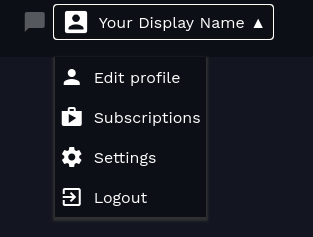
- Un archivo de video en cualquier formato de archivo único (por ejemplo .mp4, .mov, .avi, .m4v, .mkv, .wmv, etc.). Preferiblemente, con una resolución de alta definición (HD). Si sólo tienes la película en formato físico, ponte en contacto con nosotros, tal vez podamos ayudarte.
- Una imagen de avance. Se trata de la imagen que se muestra antes de que el usuario haga clic en “Play” en el video, y está recortada a 16:9 960x540px. No es necesario que sea exacta, puedes recortarla/redimensionarla en Xerb cuando la subas. Ten presente que NO se trata de un póster de película vertical.
- Una imagen de vista previa. Se muestra en las vistas previas del video, y se recorta a 16:9 256x144px. Sin embargo, también puedes recortarla/redimensionarla cuando la subas a Xerb. A menudo la gente utiliza la misma imagen que la del avance.
Paso 1: Completar la información del video
Haz clic en Dashboard.

Haz clic en Manage Videos. Aquí es donde se almacenarán todos los videos que subas para uso posterior.
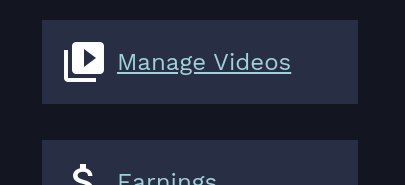
Haz clic en Add a Video. Completa la información solicitada en el formulario y, cuando hayas terminado, haz clic en Next.
Paso 2: Subir archivos de video e imágenes
Arrastra y suelta cualquier archivo de video en el área de carga punteada, o haz clic en ella para buscar un archivo en tu computadora. Haz clic en Upload Video.
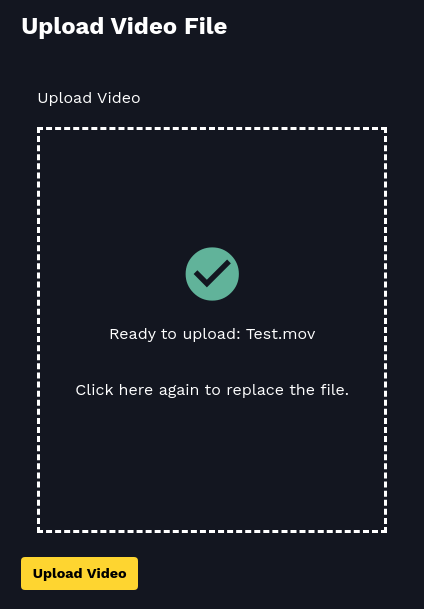
Aparecerá un indicador de progreso. No cambies de página, ni cierres la página, ni reinicies tu computadora mientras el archivo se está subiendo, o tendrás que volver a subir el archivo de video.
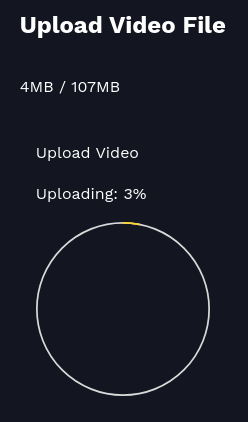
Nota: si quieres subir varios videos al mismo tiempo, puedes abrir varias pestañas del navegador y repetir este proceso.
Una vez finalizada la carga, verás un mensaje de éxito y serás dirigido a una página para añadir tus imágenes de vista previa.
Haga clic en el botón “Change” junto a las imágenes de vista previa predeterminadas. Arrastra y suelta una imagen .jpg o .png en el área punteada, o haz clic en ella para buscar una imagen en tu computadora.
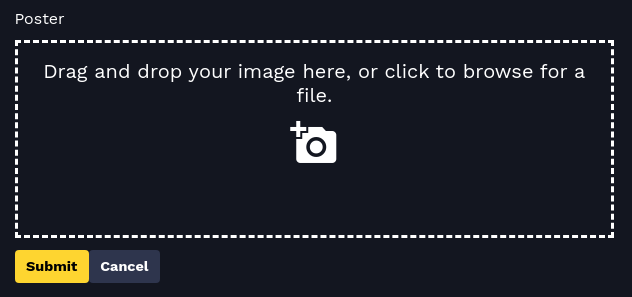
Puedes reposicionar, ampliar y recortar las imágenes antes de subirlas. Las imágenes serán recortadas al área dentro del rectángulo gris.
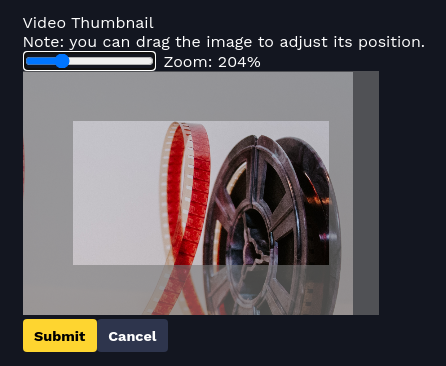
Haz clic en Submit para guardar cada imagen.
El archivo de video comenzará automáticamente un proceso de transcodificación. Este es el proceso que cambia tu archivo de video a los formatos y resoluciones necesarias para el streaming.
Te enviaremos un correo electrónico automático una vez que el proceso de transcodificación haya finalizado. El proceso de transcodificación tarda entre 1.5 y 3 veces la duración de tu video. Por ejemplo, si tu video dura 1 hora, la transcodificación puede tardar entre 1.5 y 3 horas. Es posible que tengas que actualizar la página o cerrarla/abrirla para comprobar el estado del video.
Una vez completado el proceso de transcodificación, ponte en contacto con el canal y con partner@xerb.tv para informarles de que tu video está listo. Ellos coordinarán con nosotros para añadirlo al evento virtual correspondiente.
Nota: NO es necesario que envíes tu video al canal. Si ves un aviso de que tu video no está en un canal, puedes ignorarlo.
Archivos de subtítulos
Si tienes subtítulos para tu película, por lo general es preferible (pero no obligatorio) tenerlos como un archivo separado en lugar de “quemarlos” en la película. Por favor, envía estos archivos a partner@xerb.tv junto con el nombre de tu película para que puedan ser añadidos.
Próximos pasos
Coordínate con los canales con los que trabajas. Ofréceles enviar materiales que puedan servir para promocionar tu trabajo. Es posible que también quieran colaborar en relaciones públicas, redes sociales, etc.
Los eventos virtuales suelen tener discusiones basadas en texto, en las que la gente puede mantener conversaciones en torno a los videos que ven. Si te involucras en las discusiones, esto añade mucho valor para los asistentes y para el canal. Lo mejor es añadir un comentario justo cuando comienza el evento para que la gente sepa que vas a participar en las discusiones, y luego puedes conectarte periódicamente a lo largo del evento para unirte a la conversación. Encontrarás la sección de discusiones debajo de tu video dentro del Evento Virtual.
Si necesitas ayuda, puedes ponerte en contacto con nosotros en support@xerb.tv o en el teléfono +1-844-493-7288